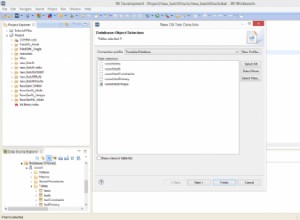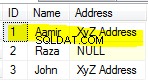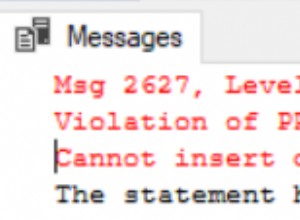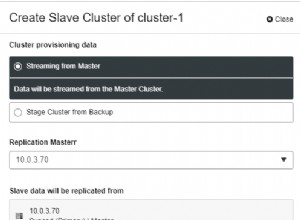SAP Lumira ditulis dalam Java. Untuk berinteraksi dengan database, aplikasi Java menggunakan driver JDBC. JDBC adalah antarmuka pemrograman aplikasi Java (API) yang menghubungkan Java ke database relasional (dan data tabular lainnya, seperti spreadsheet dan file datar). Driver JDBC mengimplementasikan JDBC API untuk database tertentu.
Microsoft tidak menghasilkan driver JDBC untuk Jet (mesin database yang mendasari untuk rangkaian produk Microsoft Office) atau penerus Jet Office Access Connectivity Engine dan Access Database Engine. Namun, Microsoft memang menghasilkan driver ODBC untuk suite Office. (ODBC adalah teknologi akses data lain, implementasi Microsoft yang disertakan dengan Windows.) Untuk menyediakan antarmuka JDBC ke aplikasi Office melalui antarmuka Microsoft asli ini, driver JDBC harus dapat mengubah panggilan JDBC menjadi panggilan ODBC. Sejauh menyangkut aplikasi Java, ia menggunakan driver JDBC normal. Sejauh menyangkut aplikasi Office, itu diakses melalui driver ODBC normal.
Easysoft JDBC-Access Driver adalah driver JDBC untuk Microsoft Access yang menggunakan Java Native Interface (JNI) untuk berkomunikasi dengan perpustakaan driver Access ODBC.
Anda dapat menggunakan Easysoft JDBC-Access Driver untuk menghubungkan aplikasi Java seperti SAP Lumira ke Microsoft Access.
Menginstal Driver Easysoft JDBC-Access
Jika Anda belum melakukannya, silakan mendaftar dengan kami untuk mengunduh versi uji coba JDBC-Access Driver yang berfungsi penuh.
- Unduh Driver JDBC-Access. (Pendaftaran diperlukan.)
- Instal dan lisensikan Driver JDBC-Access pada mesin tempat SAP Lumira diinstal.
Instal Driver JDBC-Access ke dalam folder default.
Untuk petunjuk penginstalan, lihat dokumentasi Driver JDBC-Access.
- Jika Anda menggunakan Windows versi 64-bit, di Panel Kontrol> Sistem> Pengaturan Sistem Lanjutan> Variabel Lingkungan , klik dua kali
PATHdalam daftar variabel Sistem. Pastikan bahwaPATHberisi:drive:\Program Files\Easysoft Limited\Easysoft JDBC-Access Gateway\32-Bits\Libs\
Pastikan folder ini muncul sebelum
C:\Program Files\Easysoft Limited\Easysoft JDBC-Access Gateway\Libs\diPATH.
Menghubungkan SAP Lumira ke Microsoft Access
- Di SAP Lumira, pilih File> Preferences .
Kotak dialog Preferensi SAP Lumira ditampilkan.
- Pilih Driver SQL .
- Dalam Instalasi Driver di panel Pilih Database daftar, pilih Sumber data JDBC Generik - Driver JDBC .
- Pilih Instal Driver tombol.
Jendela Buka kotak dialog ditampilkan.
- Gunakan kotak dialog untuk menelusuri file JAR Easysoft JDBC-Access Driver,
drive:\Program Files\Easysoft Limited\Easysoft JDBC-Access Gateway\32-Bits\Libs\esmdb.jar. - Pilih Selesai tombol.
- Mulai ulang SAP Lumira.
- Di SAP Lumira, pilih File> New .
Tambahkan kumpulan data baru kotak dialog ditampilkan.
- Dalam Pilih sumber daftar, pilih Kueri dengan SQL , lalu pilih Berikutnya tombol.
Tambahkan kumpulan data baru kotak dialog ditampilkan.
- Dalam Pilih Database daftar, pilih Generik> Sumber data JDBC Generik - Driver JDBC . Pilih Berikutnya tombol.
Tambahkan kumpulan data baru kotak dialog ditampilkan.
- Lengkapi bidang kotak dialog:
Field Nilai Nama Pengguna bodoh Kata Sandi bodoh URL JDBC jdbc:easysoft:mdb?DBQ=database di mana database adalah file MDB yang ingin Anda sambungkan. Sertakan jalur, misalnya,
C:/Users/Public/Northwind.mdb. Perhatikan bahwa garis miring (/) di jalur disengaja, Anda harus menggunakan ini sebagai ganti garis miring terbalik (\).Kelas JDBC easysoft.sql.esMdbDriver - Pilih tombol Hubungkan.
- Pilih tabel database Access yang Anda inginkan, lalu pilih Buat tombol.
Data Access sekarang tersedia sebagai kumpulan data SAP Lumira.